1. Buka laman http://118.98.166.59/laman/unduh untuk mengunduh installer Aplikasi Dapodikdas 2013
2. Jangan lupa mengunduh file prefill sekolah anda di http://118.98.166.59/laman/prefill
- File hasil unduhan seperti gambar berikut, simpan ditempat yg mudah ditemukan;
Langkah ke-2; Sebelum menginstal aplikasinya terlebih dahulu anda harus mengubah setting waktu/region pc/laptop anda ke Indonesia;
1. Disudut kanan bawah pada monitor klik Jam/tanggal, lalu klik ‘Change date and time setting....
2. Klik ‘Time zone’ lalu pilih zona waktu Untuk zona waktu; pilih GMT +07.00 untuk WIB, GMT +08.00 untuk WITA, dan GMT +09.00 untuk WIT.
3. Aturlah jam dan tanggal yang sesuai. Untuk menjaga akurasi waktu pada pc/laptop, atur agar tersinkronisasi secara otomatis dgn waktu global.
Pengaturan waktu sangat penting, karena server pendataan lokal akan melakukan sinkronisasi data dengan server database pusat.
Langkah ke-3; Menginstal aplikasi;
1. Buka drive C: buat folder dengan nama prefill_dapodik ;
2. Copy file prefill yang telah diunduh sebelumnya kedalam folder prefill_dapodik
3. Kembali ke folder hasil unduhan tempat file installer berada;
4. Tutup semua aplikasi/program lain yang sedang terbuka
5. Klik-kanan file Dapodikdas-202.exe pilih ‘run as adminstrator’
6. Klik ‘Yes’ bila ada konfirmasi User Account Control/UAC
8. Klik [ Lanjut >] untuk melanjutkan dan akan tampil pemilihan port, Pada pemilihan port ini, Httpd Port dan Postgres Port akan terisi otomatis. Klik tombol Check Port untuk memastikan port yang terisi aman dan tdk digunakan oleh aplikasi lain.
9. Klik tombol [ Lanjut >] maka akan tampil Kesepakatan atas Lisensi; pilih ‘Saya setuju dengan...’ lalu klik tombol [ Lanjut >] untuk melanjutkan instalasi aplikasi Dapodikdas 2013
10. Proses menginstal segera berjalan, tunggu sampai selesai
11. Setelah proses penginstallan selesai, klik [Lanjut >] dan dan akan tampil indikator proses pengaturan Konfigurasi Server Dapodikdas, tunggu sampai selesai.
12. Klik tombol [ Selesai ]
 | |
13. dan aplikasi akan secara otomatis terbuka pada browser default pada pc/laptop anda.. (disarankan menggunakan chrome v27 atau Opera v16 sebagai browser default)
SELAMAT BEKERJA
Sumber tutorial:
- Manual Book Aplikasi Pendataan Dapodikdas 2013 oleh Ditjen Dikdas Kemdikbud
- Grup OPERATOR SEKOLAH
- Pengalaman pribadi dan rekan2 OPS seperjuangan
Tutorial ini dibuat dengan menggunakan Windows 7
Sumber tutorial:
- Manual Book Aplikasi Pendataan Dapodikdas 2013 oleh Ditjen Dikdas Kemdikbud
- Grup OPERATOR SEKOLAH
- Pengalaman pribadi dan rekan2 OPS seperjuangan
Tutorial ini dibuat dengan menggunakan Windows 7
SUMBER :
KANG OBENGS BUNHAW LANGLANG BUANA DAN KAWAN-KAWAN OPERATOR SEKOLAH SE-INDONESIA dan Disusun Oleh Yudi Wahyudi
KANG OBENGS BUNHAW LANGLANG BUANA DAN KAWAN-KAWAN OPERATOR SEKOLAH SE-INDONESIA dan Disusun Oleh Yudi Wahyudi


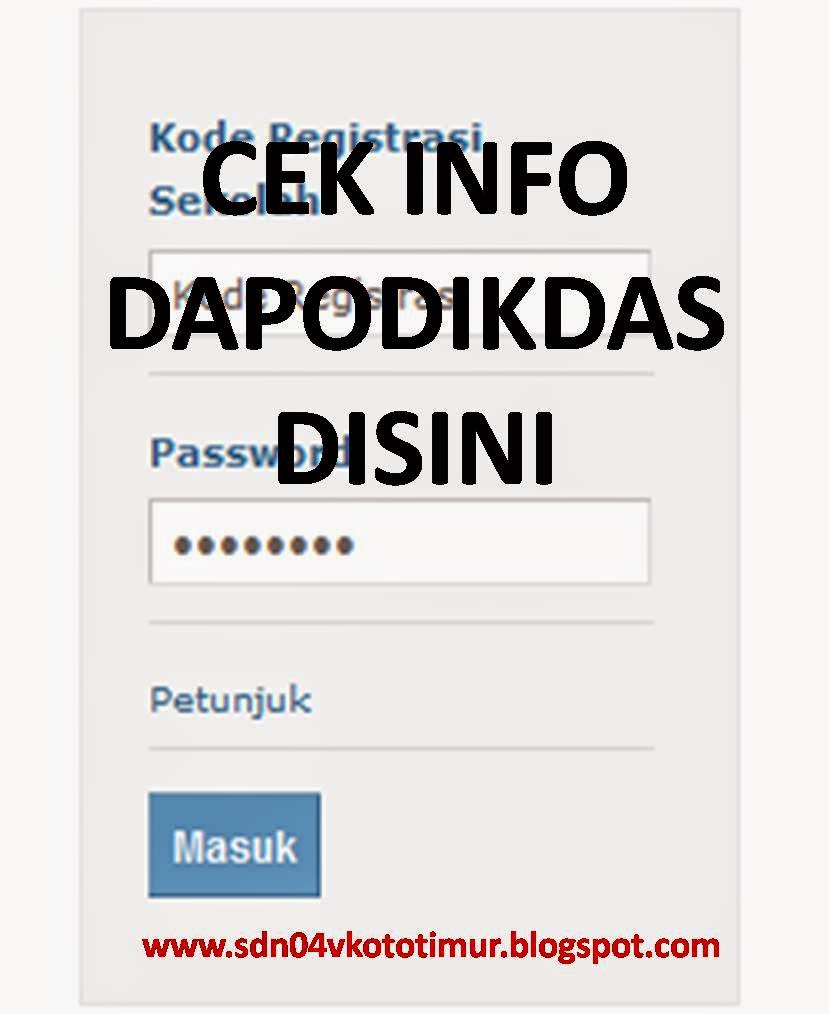

























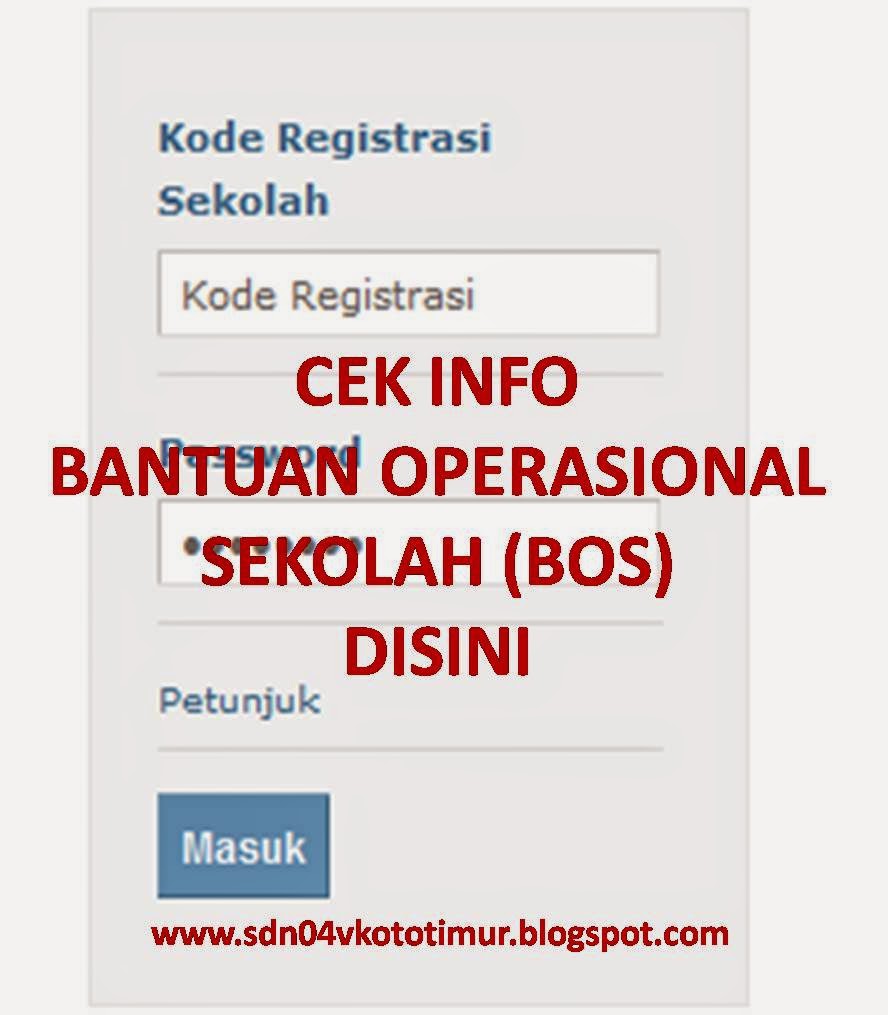
0 komentar:
Posting Komentar